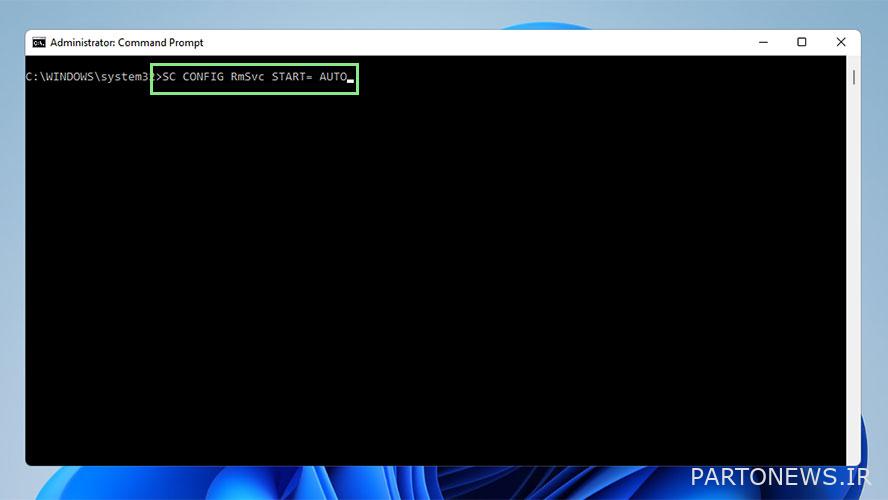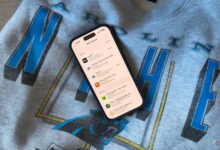نحوه خاموش کردن حالت هواپیما در ویندوز 11

اگر میپرسید چگونه حالت هواپیما را در ویندوز 11 خاموش کنید، چه بهطور موقت یا دائم، احتمالاً گاهی اوقات با این ویژگی مفید به مشکل برخوردهاید. حالت هواپیما بیشتر، اگر نه همه، ارتباطات بی سیم رایانه شما مانند بلوتوث، GPS و WiFi را غیرفعال می کند. در بسیاری از موقعیت ها مفید است، اما هر کسی که به طور تصادفی آن را فعال کرده است می تواند نشان دهد که چقدر می تواند ناامید کننده باشد.
حالت هواپیما اغلب زمانی استفاده می شود که همانطور که از نام آن پیداست، افراد از دستگاه های خود در هواپیما استفاده می کنند. اعتقاد بر این است که سیگنالهای بیسیم بیش از حد که از دستگاههای الکترونیکی منتشر میشوند، میتوانند تجهیزات حساس داخل هواپیما را مختل کنند. به همین دلیل، سازندگان کامپیوتر حالت هواپیما را به عنوان یک ویژگی ایمنی اضافه کردند.
حتی برخی از لپتاپها یک دکمه اختصاصی برای روشن کردن حالت هواپیما دارند. اگرچه راحت است، اما باعث می شود افراد به طور تصادفی حالت هواپیما را فعال کنند. برای کسانی که از ماوس یا صفحه کلید بی سیم استفاده می کنند، این می تواند آزاردهنده باشد. بنابراین، مگر اینکه مسافر مکرر باشید، خاموش کردن دائمی حالت هواپیما می تواند بسیار مفید باشد.
این مراحل ساده را دنبال کنید و می توانید حالت هواپیما را به طور موقت یا دائم خاموش کنید.
نحوه خاموش کردن حالت هواپیما
1. تنظیمات سریع را باز کنید با کلیک بر روی سه نماد (وای فای، بلندگو، باتری) در سمت راست نوار وظیفه ویندوز 11.
2. روی نماد حالت هواپیما کلیک کنید. وقتی جعبه حالت هواپیما دیگر رنگی نباشد، میدانید که غیرفعال شده است.
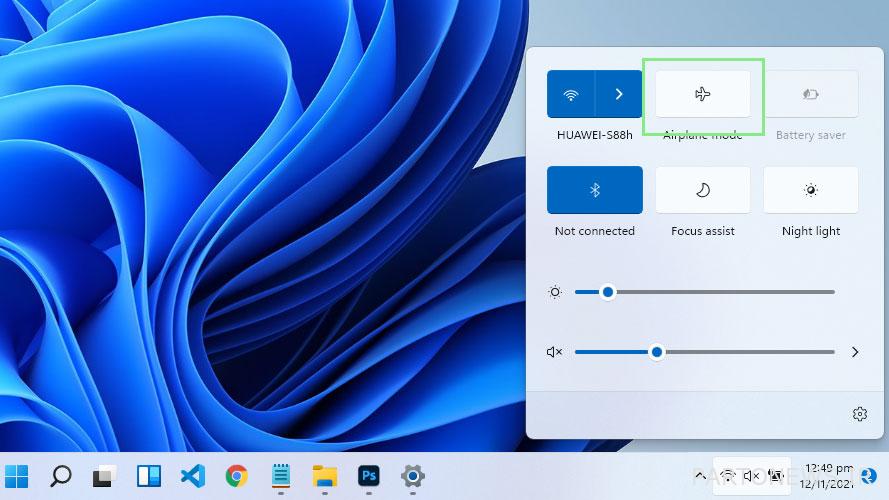
غیرفعال کردن دائمی حالت هواپیما
1. برای غیرفعال کردن دائمی حالت هواپیما در رایانه ویندوز 11 خود، خط فرمان را با فشردن کلید Windows + R باز کنید.
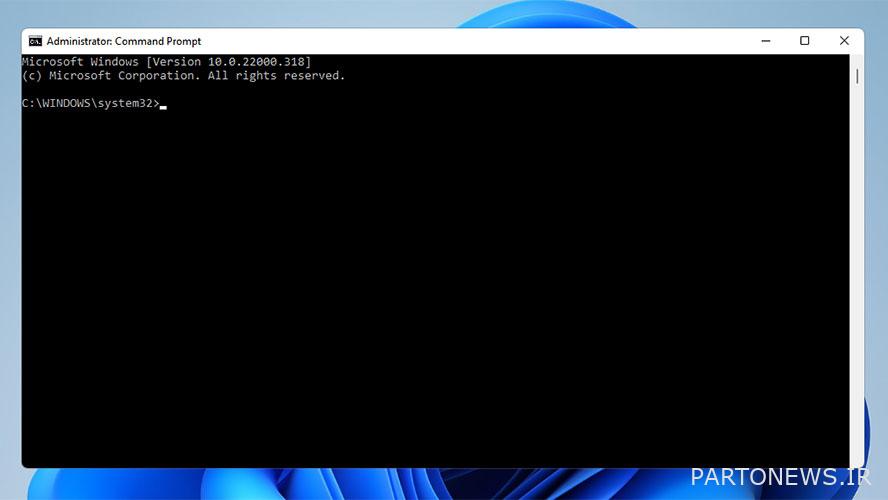
2. cmd را در کادر متن تایپ کنید و Ctrl + Shift + Enter را فشار دهید.
3. کد زیر را اجرا کنید و منتظر پیام موفقیت آمیز از خط فرمان باشید.
SC CONFIG RmSvc START= غیرفعال شد
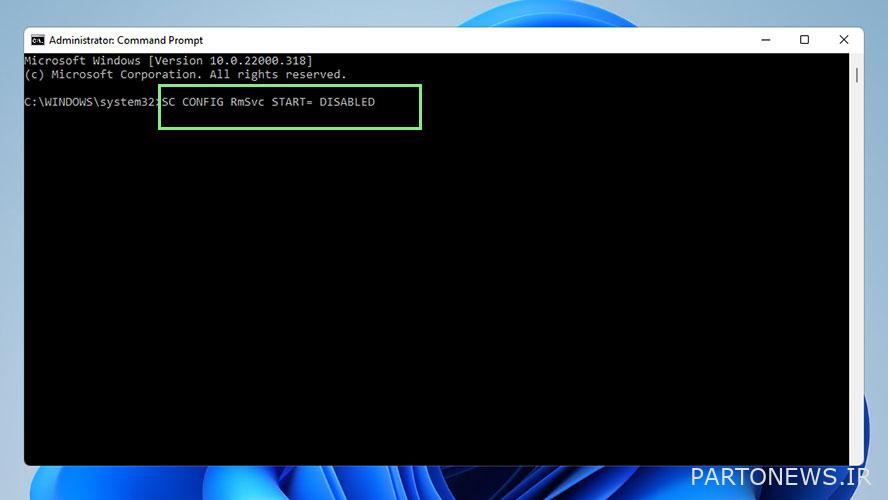
4. پس از مشاهده پیام موفقیت، کامپیوتر خود را مجددا راه اندازی کنید برای اعمال تغییرات باید توجه داشته باشید که حالت هواپیما اکنون در تنظیمات ویندوز 11 شما غیرفعال است.
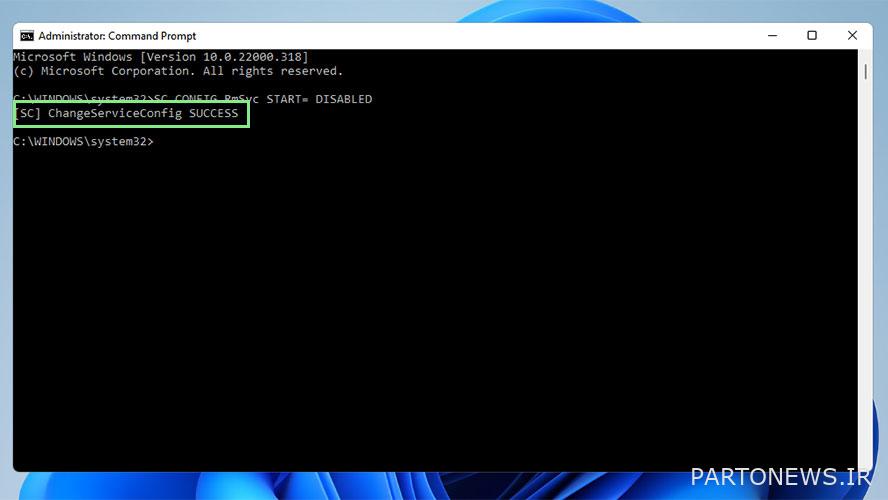
5. برای فعال کردن مجدد حالت هواپیما، به سادگی کد زیر را اجرا کنید در خط فرمان شما
SC CONFIG RmSvc START= AUTO